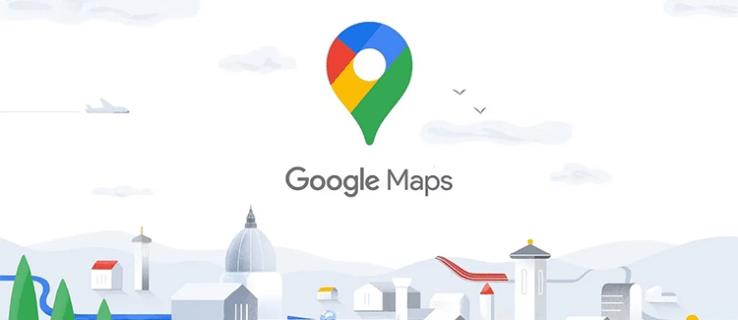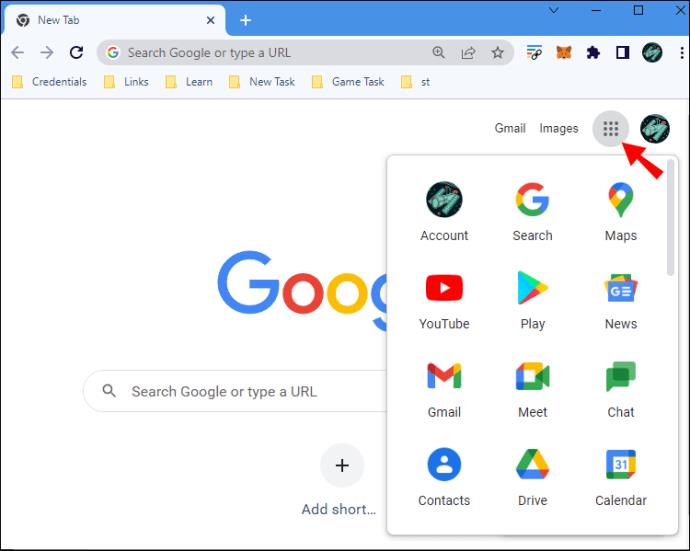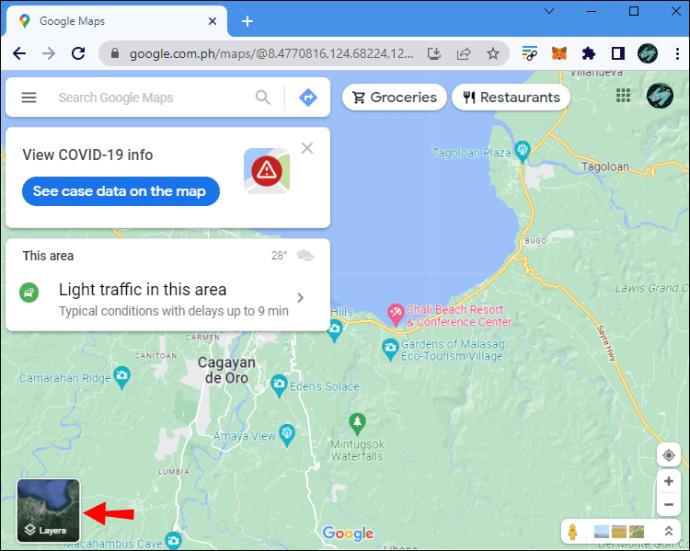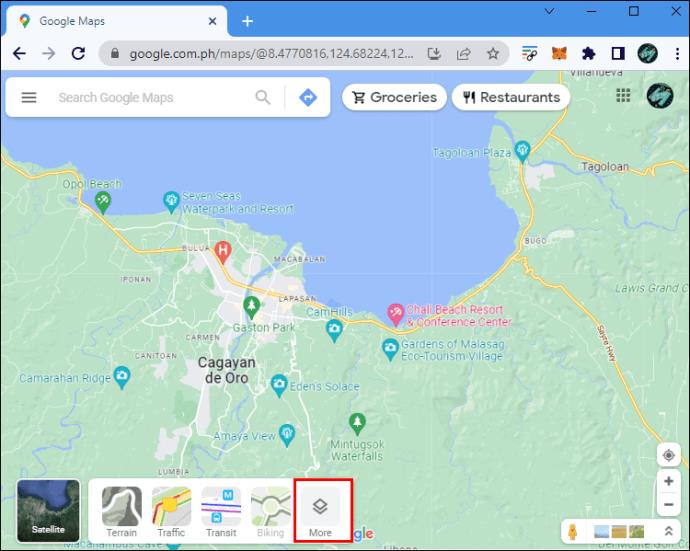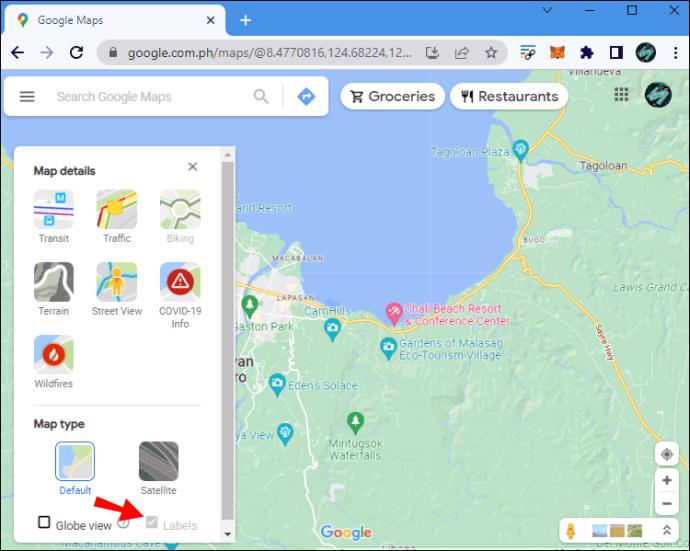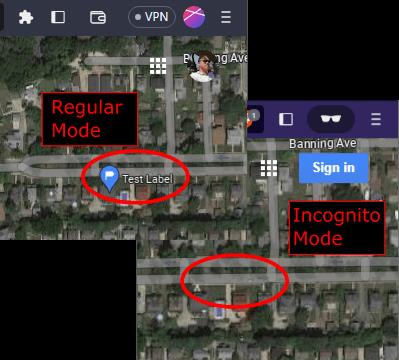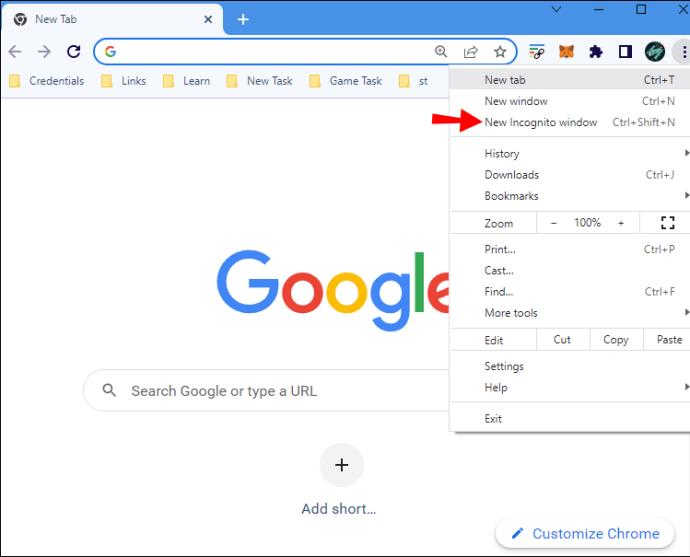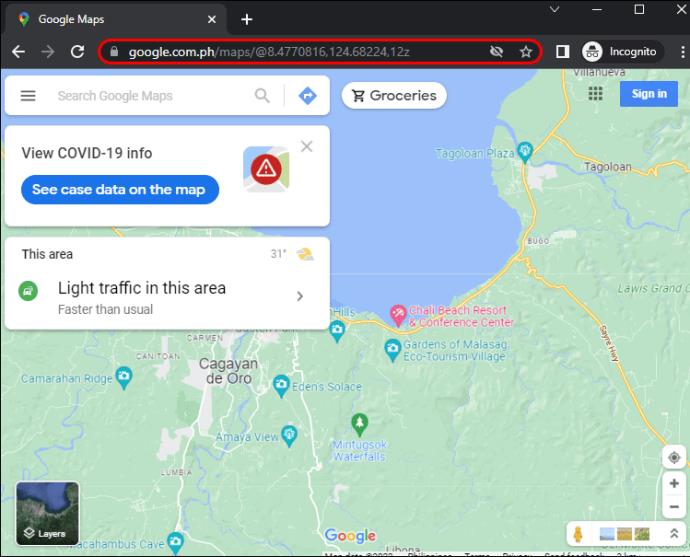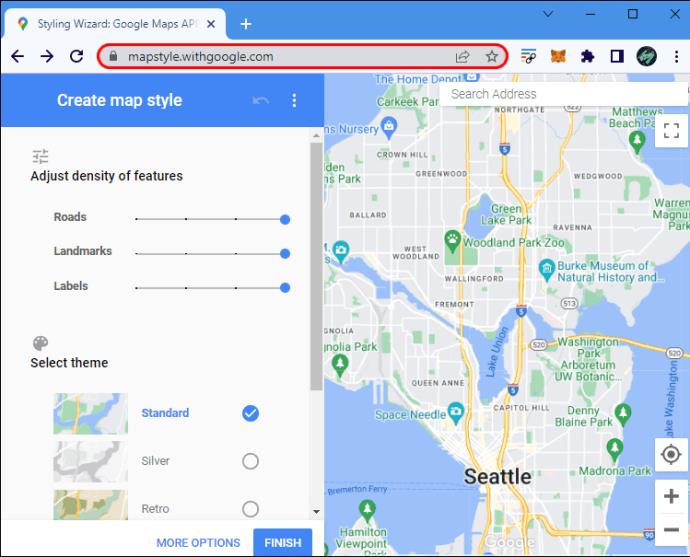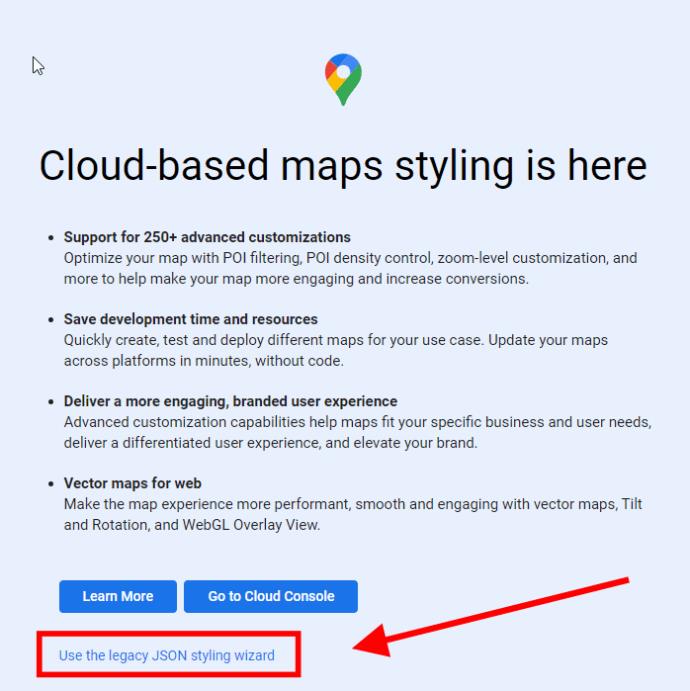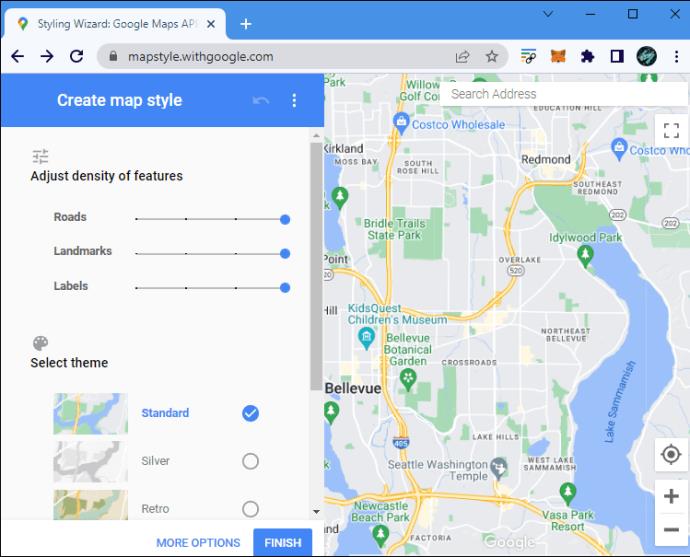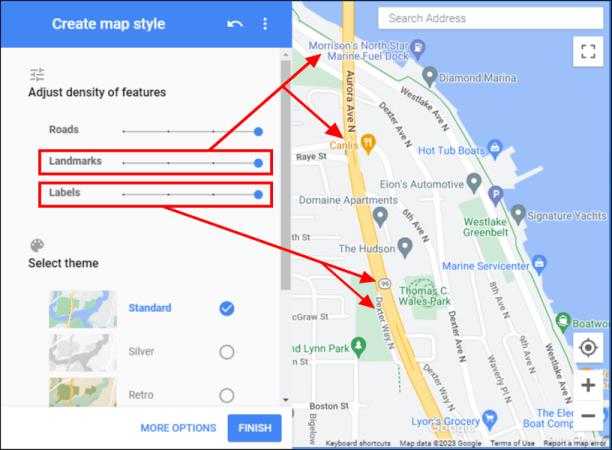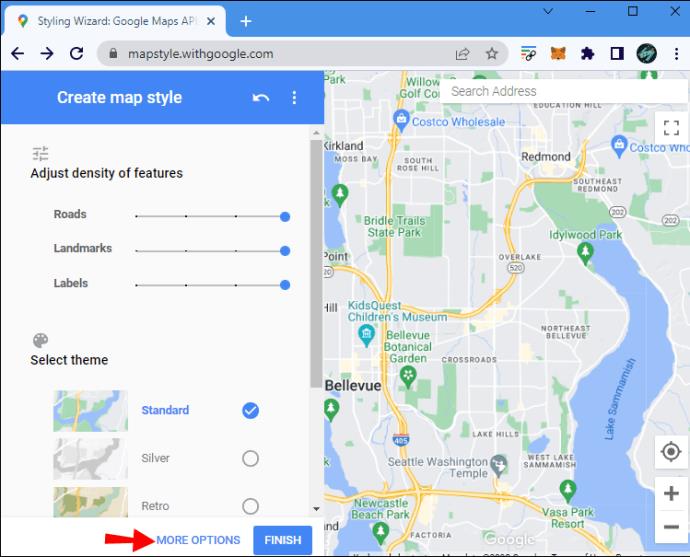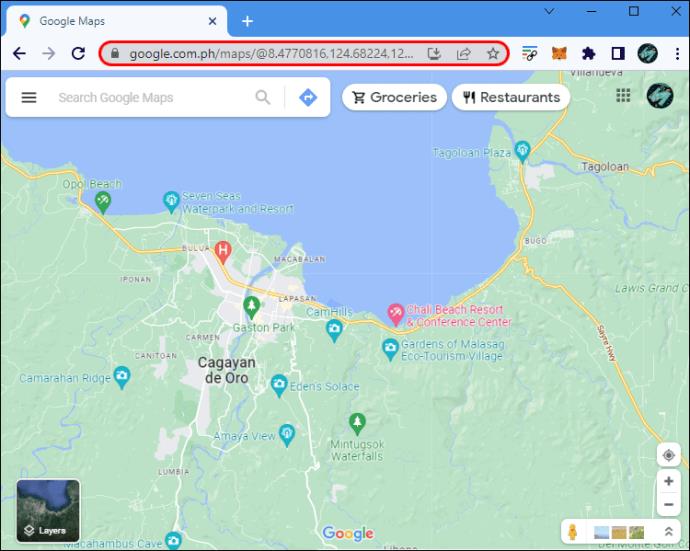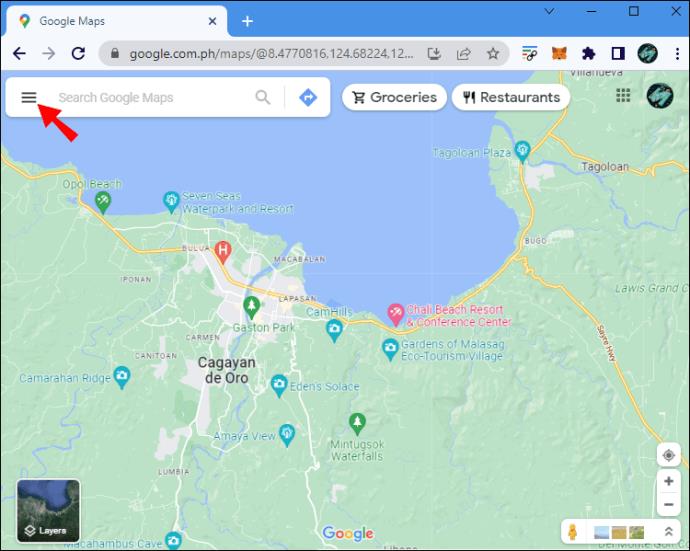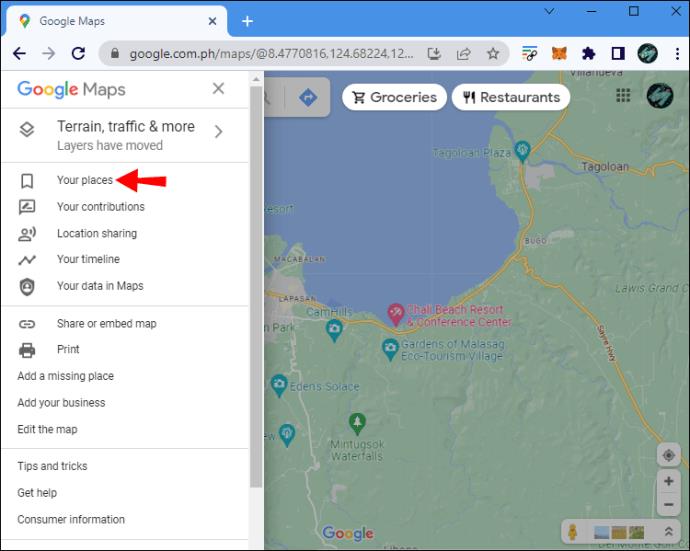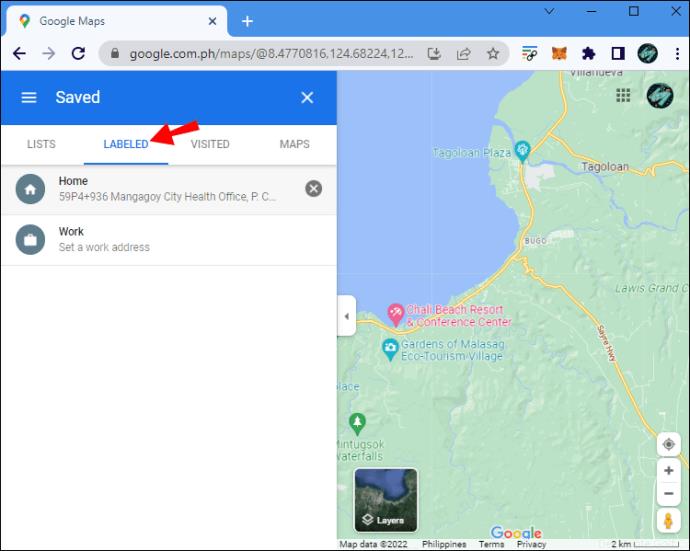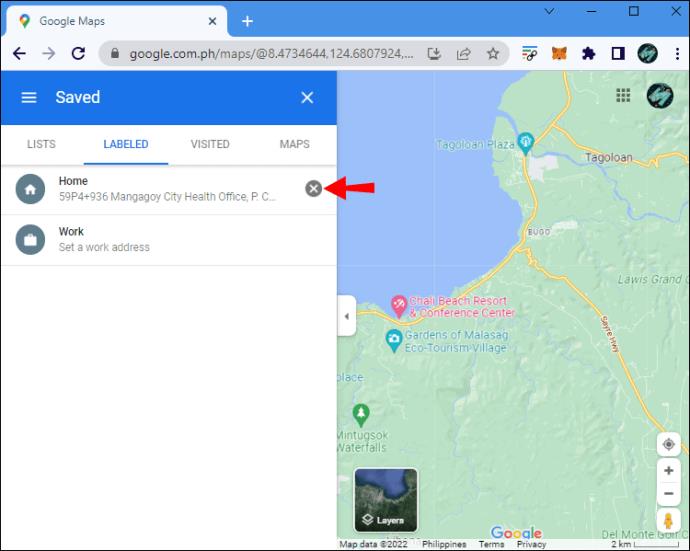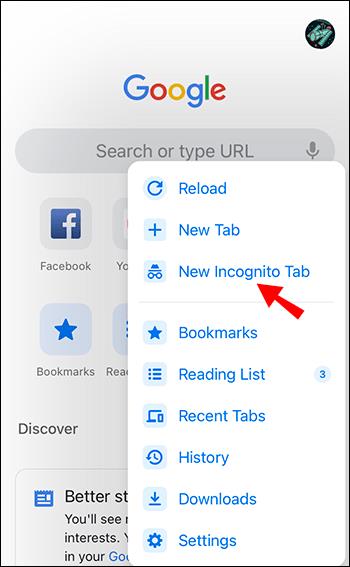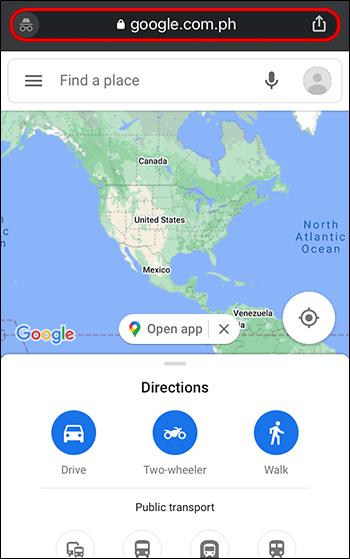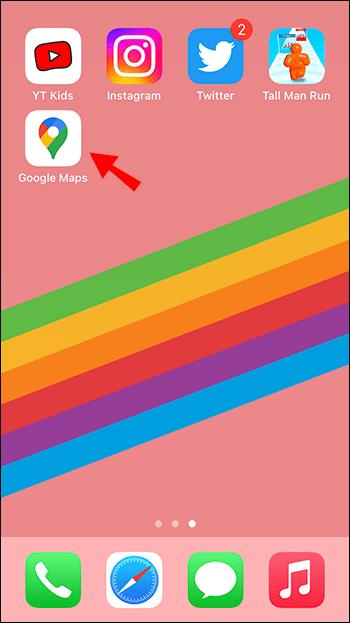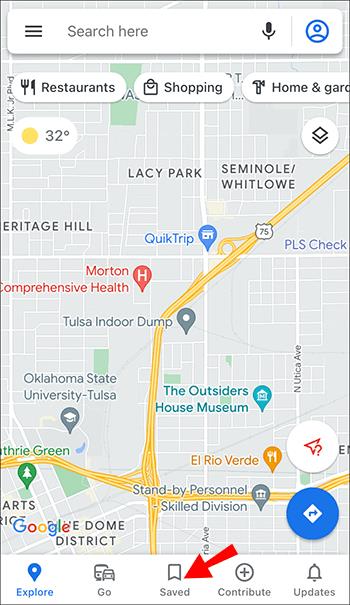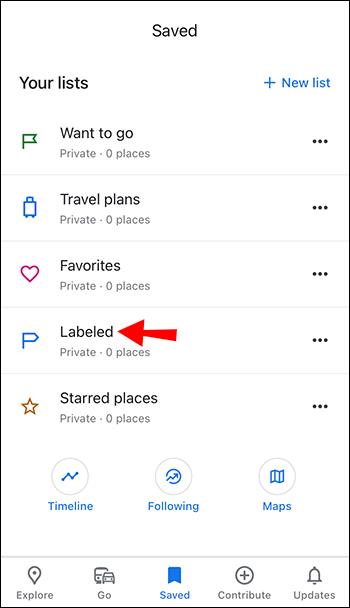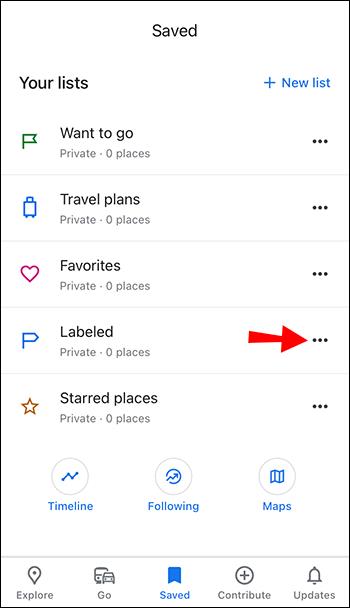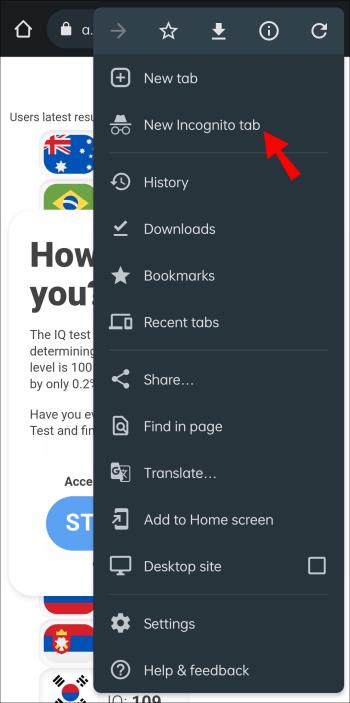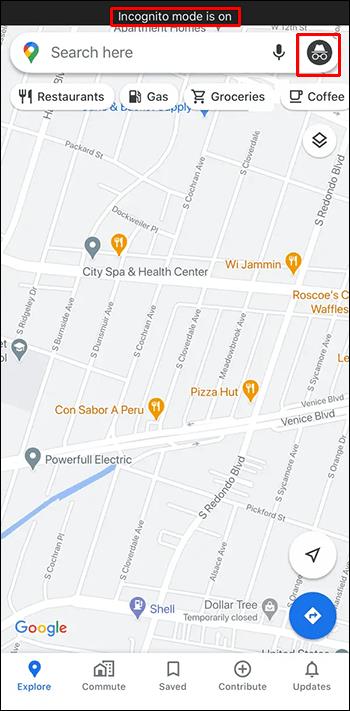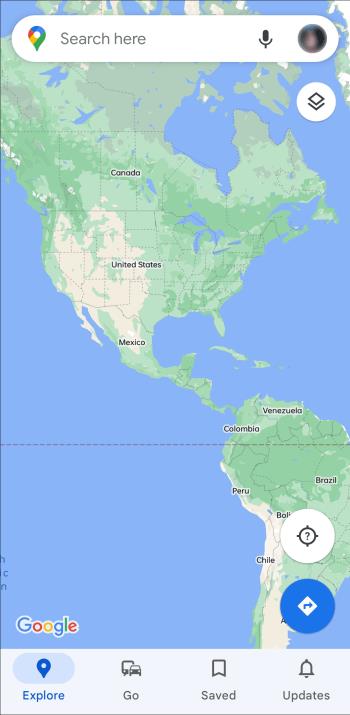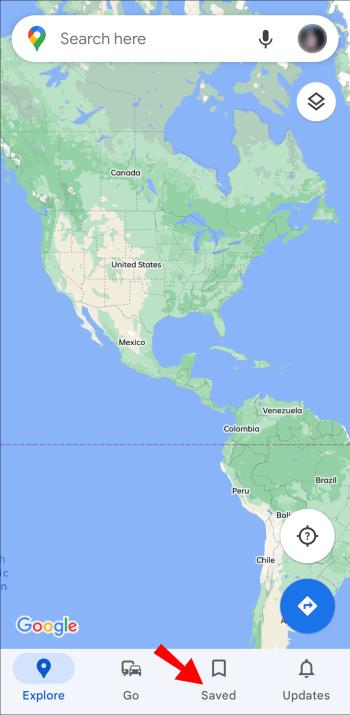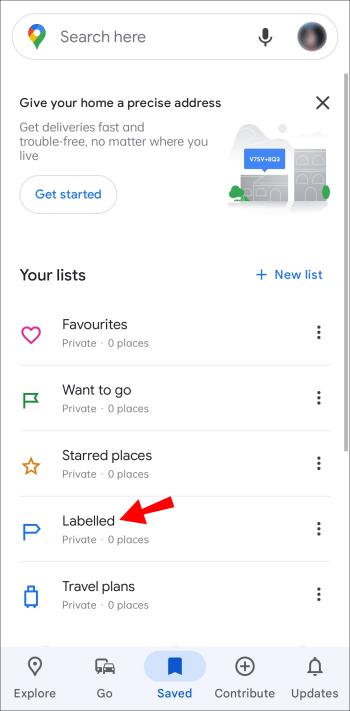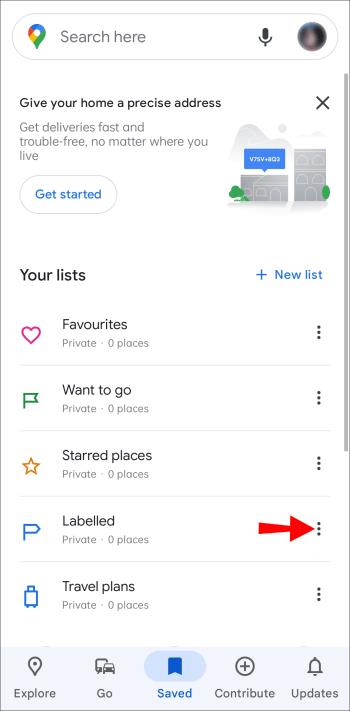Įrenginių nuorodos
Etiketės yra nepakeičiamos „Google“ žemėlapių funkcijos, padedančios lengvai rasti vietas. Tačiau žemėlapis, užpildytas smeigtukais ir vėliavėlėmis, kad ir kur pažvelgtumėte, gali labai blaškyti dėmesį, kai tik bandote naršyti.
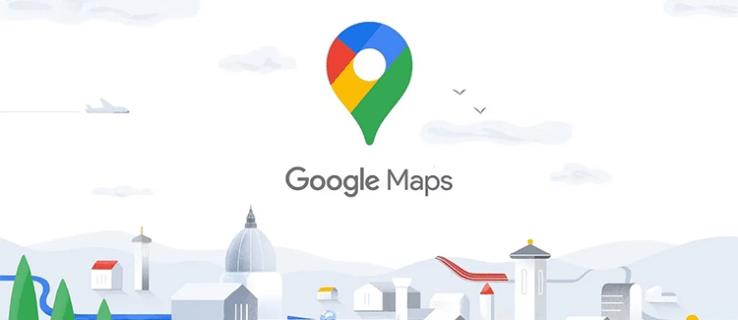
Išjungę „Google“ žemėlapių etikečių funkciją, galėsite aiškiau matyti maršrutą, tačiau rasti būdą tai padaryti gali būti sudėtinga. Deja, „Google“ neleidžia slėpti / ištrinti iš anksto įtrauktų etikečių rodinyje „Numatytasis“, tačiau galite paslėpti tinkintas etiketes, jei norite jas ištrinti. Tai taip pat nepadeda maršruto krypties vaizdams, nes pašalina ir tai.
Vis dėlto, kaip minėta anksčiau, GALITE pridėti ir pašalinti sukurtas pasirinktines etiketes. Galiausiai „Google“ žemėlapis be etikečių gali būti naudingas tik tiems, kurie nori švaraus tam tikros srities vaizdo. Nepaisant to, štai ką galite ir ko negalite daryti su etiketėmis „Google“ žemėlapiuose.
Kas yra tinkintos etiketės „Google“ žemėlapiuose?
Kai atidarote „Google“ žemėlapius, visur galite matyti smeigtukus. Tai iš anksto įtraukti smeigtukai su etiketėmis. Galite išsaugoti bet kurį iš jų tinkintuose sąrašuose, kad galėtumėte juos naršyti vėliau. Tačiau jų perženklinimas yra dar vienas veiksmingas būdas suskirstyti ir tvarkyti vietas.
Etiketės yra mažiau žinoma „Google“ žemėlapių funkcija, kuri gali palengvinti jūsų gyvenimą. Pažymėjus vietą, jai bus suteikta atskira žyma, kad galėtumėte greičiau jos ieškoti. Ši funkcija yra patogi tose vietose, kuriose dažnai lankotės. Jums nereikės kiekvieną kartą įvesti vietos pavadinimo ar adreso. Tiesiog ieškokite etiketės ir pasirinkite svetainę iš sąrašo.
Galite pažymėti esamus smeigtukus žemėlapyje arba pridėti visiškai naujų. „ Google“ žemėlapio smeigtukai su etiketėmis yra tie, kurių negalite paslėpti neišvalę visų iš karto kartu su maršruto vaizdais . Žodis „vaizdai“ naudojamas, nes vis tiek galite gauti teksto nuorodas, tik ne spalvotus maršrutus žemėlapyje. „Google“ pasiūlys automatines etiketes, pvz., „Namai“ ir „Darbas“, tačiau taip pat galite sukurti pasirinktines etiketes.
Etiketės yra asmeninė organizacijos sistema, todėl jas matote tik jūs. Kai kuriais atvejais galite nenorėti, kad jie būtų rodomi ekrane, ypač jei jie yra privatūs.
Kaip išjungti etiketes „Google“ žemėlapiuose kompiuteryje
Jūsų asmeninės „Google“ žemėlapių etiketės ir kiti smeigtukai gali blaškyti dėmesį, kai jums reikia švaraus žemėlapio. Deja, „Google“ nepadeda lengvai paslėpti to, ko norite. Turėsite išjungti VISAS „Google“ etiketes, kad pašalintumėte savo. Ir vėl, tai taip pat išjungia kryptinę grafiką. Taip pat galite naudoti problemos sprendimą arba ištrinti asmeninius / tinkintus.
Išjunkite visas etiketes sluoksniuose
Jei jums reikia bet kurios srities vaizdo be etikečių, šią parinktį galite lengvai perjungti „Žemėlapio informacijos“ nustatymuose, kai pasirenkate rodinį „Palydovas“. Deja, rodinys „Palydovas“ yra vienintelė parinktis, kuri veikia su etiketės žymimuoju laukeliu – kituose rodiniuose parinktis bus rodoma pilka. Be to, jis taip pat pašalins gatvių pavadinimus, tačiau kartais tai gali būti naudinga.
- Naršyklėje atidarykite „ Google Maps “ . Taip pat galite jį pasiekti iš pagrindinio „Google Chrome“ puslapio spustelėję „devynių taškų“ meniu, esantį profilio piktogramos kairėje.
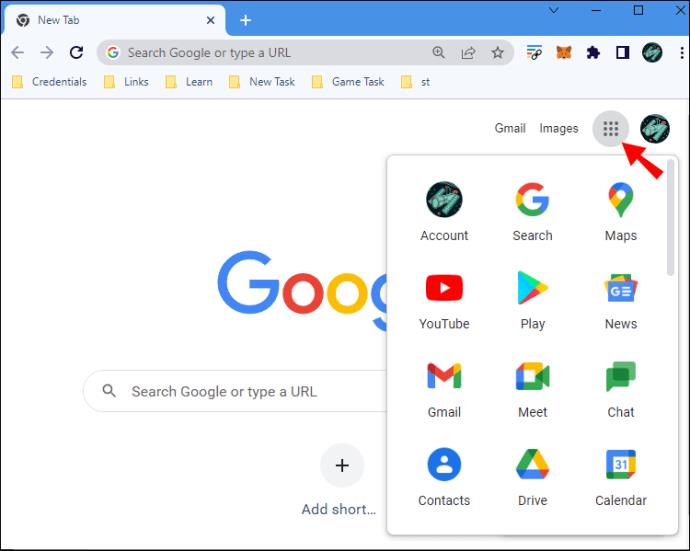
- Užveskite pelės žymeklį virš meniu „Sluoksniai“ apatiniame kairiajame ekrano kampe.
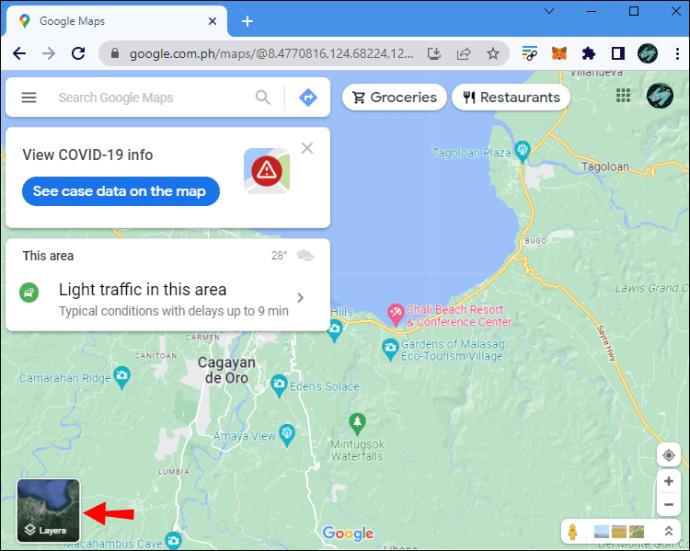
- Spustelėkite „Daugiau“, kad atidarytumėte meniu „Žemėlapio informacija“.
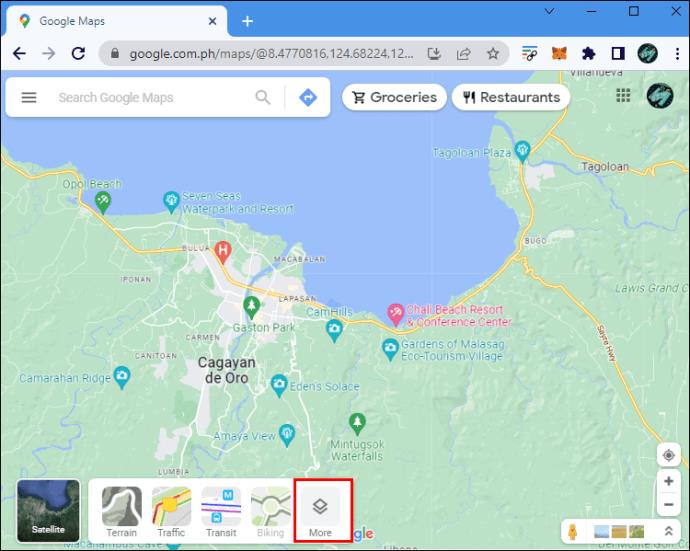
- Skiltyje „Žemėlapio tipas“ spustelėkite rodinį „Palydovas“ , tada atžymėkite laukelį „Etiketės“, kad pašalintumėte visas etiketes.
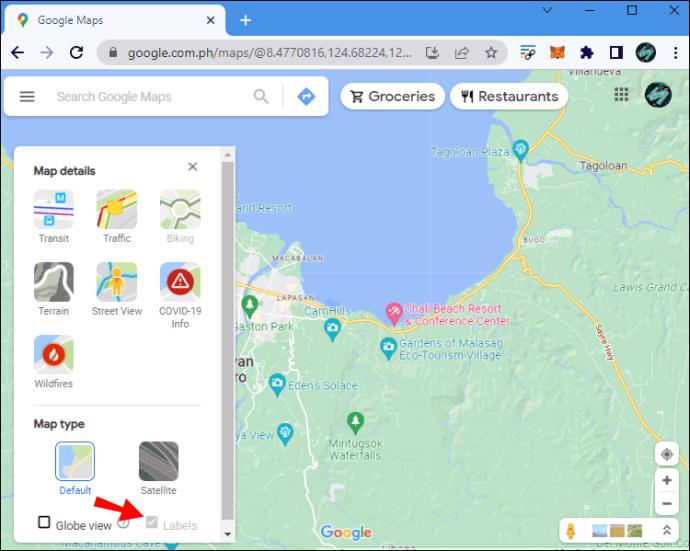
Pastaba: žymimasis laukelis „Etiketės“ bus pilkas ir nepažymėtas, jei naudosite rodinį „Numatytasis“. Pasirinkite „Palydovas“, kad suaktyvintumėte parinktį „Etiketės“.
Slėpkite tinkintas „Google“ žemėlapių etiketes naudodami kompiuterį
Negalite paslėpti „Google“ iš anksto įtrauktų etikečių ir smeigtukų nepaslėpę jų visų, įskaitant tinkintus. Tačiau galite paslėpti pasirinktinius smeigtukus su etiketėmis naudodami „Inkognito režimą“, kad būtų lengviau išvalyti žemėlapį.
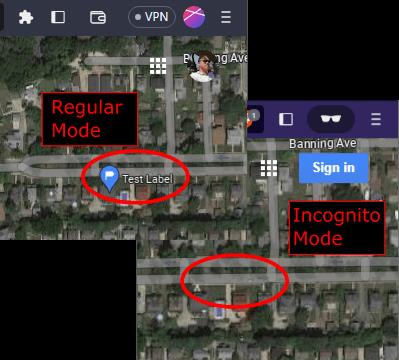
Pasiekite „Google“ žemėlapius inkognito režimu
Išjungus visas etiketes, žemėlapių naudojimas tampa sudėtingas. Galbūt norėsite aiškų „Google“ žemėlapių kadrą su gatvių pavadinimais ir smeigtukais, be privačių „Google“ etikečių. Jei norite atidaryti „Google“ žemėlapius su paslėptomis tinkintomis etiketėmis, pabandykite inkognito režimą.
- Paleiskite naršyklę ir atidarykite „privatų / inkognito“ langą.
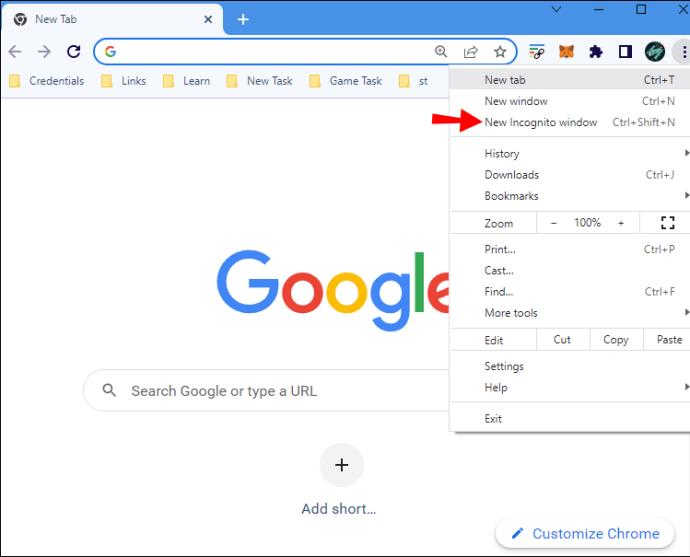
- Eikite į „ Google Maps “. Įsitikinkite, kad nesate prisijungę prie savo Google paskyros. Turėtumėte matyti nuorodą „Prisijungti“, bet NESPUSTELKITE jos. Niekas, ką anksčiau išsaugojote, nebus rodomas žemėlapyje neprisijungus prie paskyros, tačiau vis tiek galėsite naudotis kitomis funkcijomis.
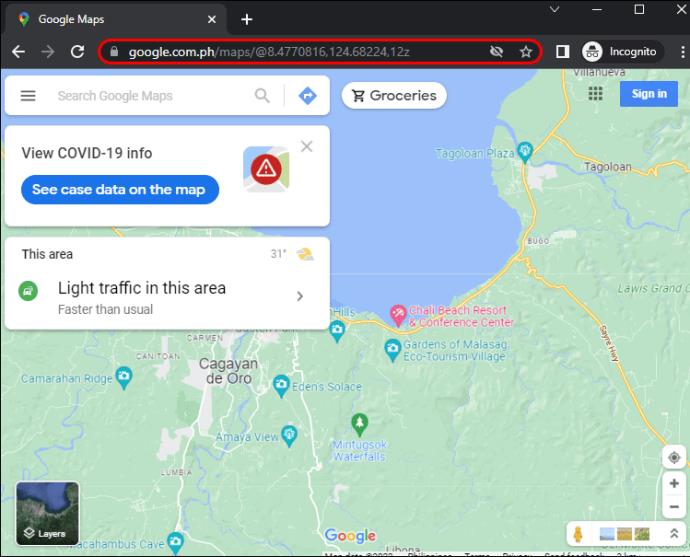
Naudokite „Google“ žemėlapio stilių
Jei jums reikia daugiau valdyti, kas rodoma jūsų žemėlapyje, galite sukurti suasmenintą žemėlapį naudodami „Google“ programą „Map Style“, tačiau turėsite padaryti žemėlapio ekrano kopiją. Neseniai „Google“ naujovino į debesies pagrindu sukurtą žemėlapių stilių įmonėms ir kūrėjams, tačiau vis tiek galite naudoti seną JSON stiliaus vedlį. Žemėlapio stiliaus ekrano iššokančio lango apačioje rasite nuorodą.
- Naršyklėje atidarykite „Google “ programą „ Map Style “ .
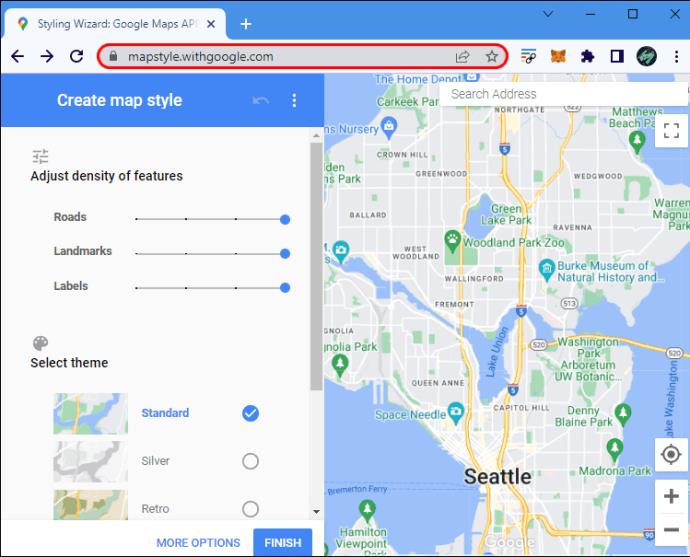
- Iššokančiojo ekrano apačioje spustelėkite „Naudoti senąjį JSON stiliaus vedlį“ .
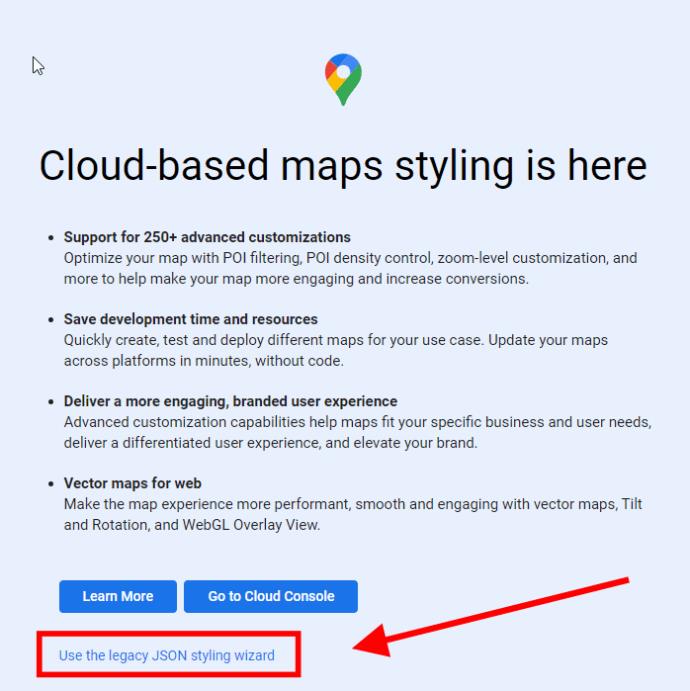
- Eikite į pasirinktą sritį.
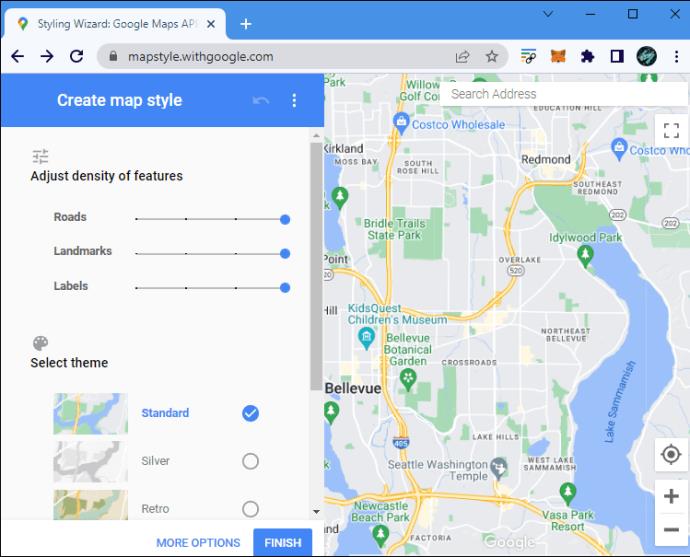
- Nuleiskite tankio slankiklį „Landmarks“, kad atitiktumėte savo poreikius. Etiketės ir smeigtukai išnyks ir matysite pakeitimų peržiūrą. Gatvių pavadinimai išliks, nebent pakoreguosite slankiklį „Etiketės“ .
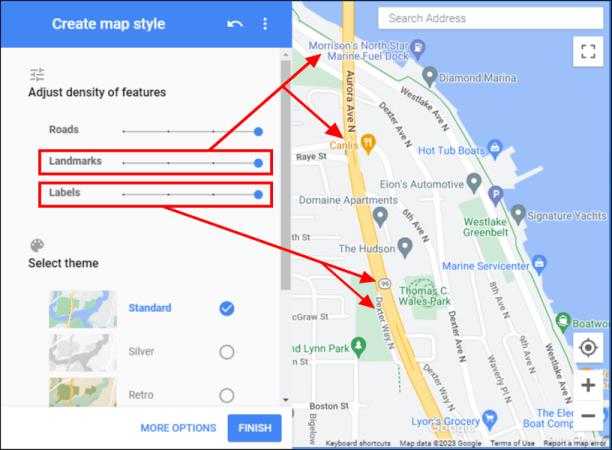
- Norėdami pamatyti išplėstinius nustatymus, apačioje spustelėkite „Daugiau parinkčių“ .
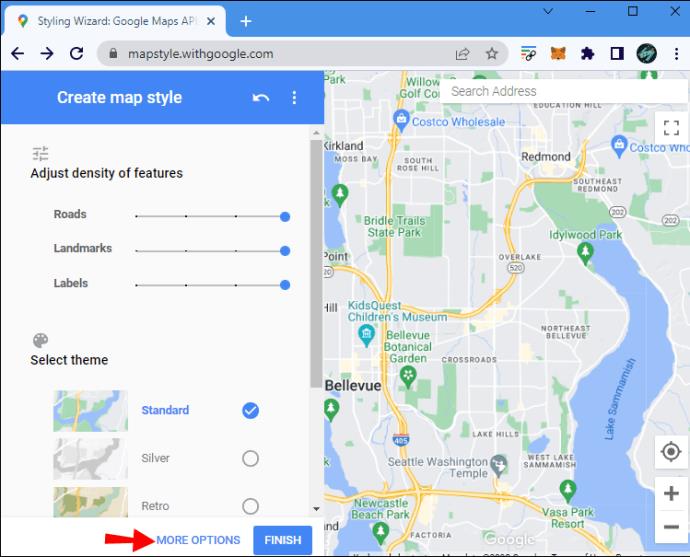
- Pritaikę žemėlapį pagal savo poreikius, galite sukurti ekrano kopiją naudodami mėgstamą ekrano fiksavimo programą. Spustelėjus „Baigti“ NEGALIMA išsaugoti / eksportuoti parinktis, nes esate įmonėms ir kūrėjams skirtoje „Google“ žemėlapių debesies platformoje.
Nors ši programa leidžia puikiai valdyti, kas rodoma žemėlapyje, ji neleidžia jos naudoti tiesiogiai. Ši parinktis yra tinkamesnė, kai jums reikia arba galite pasitenkinti pasirinktine žemėlapio ekrano kopija.
Ištrinti etiketes
Jei jus erzina asmeninės etiketės, kurių nebenaudojate, galite jas ištrinti. Štai kaip tai daroma kompiuteryje:
- Naršyklėje eikite į „Google Maps“ .
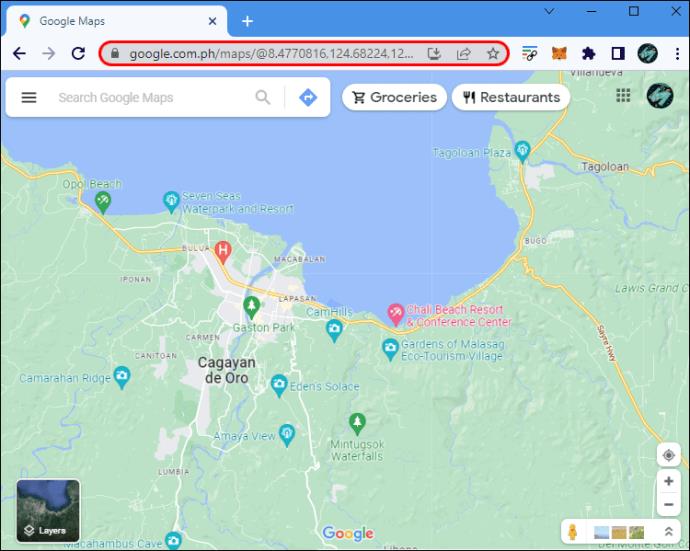
- Paieškos juostoje spustelėkite piktogramą „mėsainis“ (meniu).
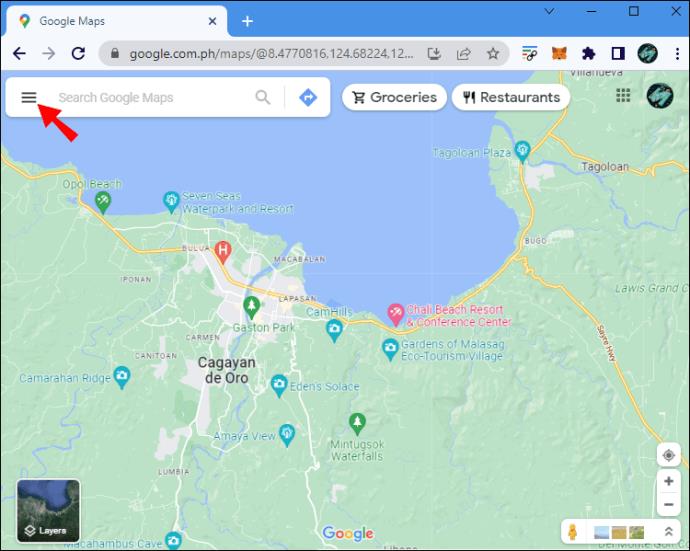
- Pasirinkite parinktį „Jūsų vietos“ . Bus atidaryta nauja šoninė juosta.
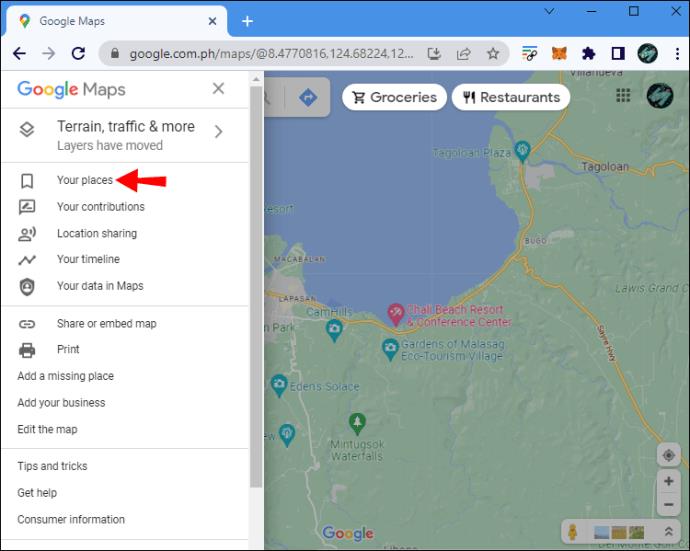
- Raskite ir pasirinkite viršuje esantį skirtuką „Pažymėta“ .
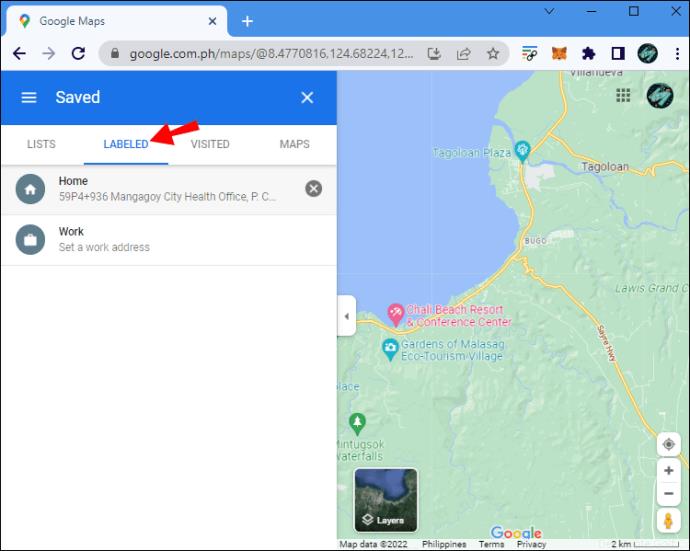
- Spustelėkite pilką „X“ piktogramą šalia etiketės, kurią norite pašalinti.
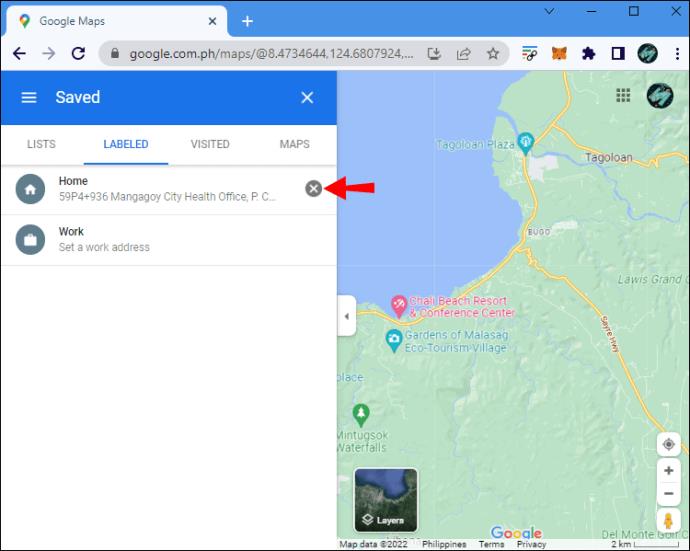
Pastaba: Šiame lange galite redaguoti išsaugotas vietas pasirinkę skirtuką „Sąrašai“. Kitaip nei etiketėse, išsaugotus smeigtukus galite paslėpti spustelėję tris vertikalius taškus ir pasirinkę „Slėpti žemėlapyje“.
Kaip išjungti etiketes „Google“ žemėlapiuose „iPhone“.
Kaip minėta, jokie nustatymai neleidžia paslėpti tinkintų / asmeninių etikečių „Google“ žemėlapiuose. Tačiau vis tiek galite pasiekti panašų rezultatą naudodami inkognito režimą. Pašalinus nebereikalingas etiketes, žemėlapis taip pat bus panaikintas.
Eikite inkognito režimu
Štai vienas dalykas, kurį galite padaryti savo „iPhone“, kad matytumėte „Google“ žemėlapius be jokių etikečių:
- Paleiskite „naršyklę mobiliesiems“ ir atidarykite „inkognito / privatų“ langą.
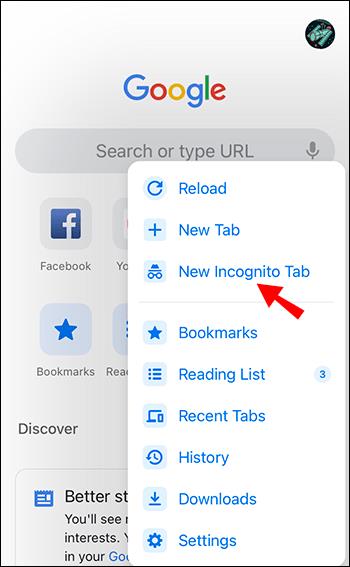
- Eikite į „ Google Maps “ svetainę.
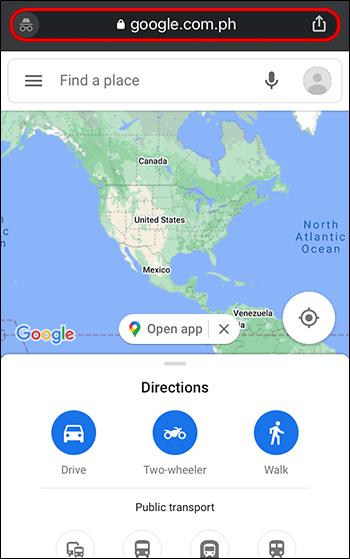
„Google Maps“ žiniatinklio versija mobiliesiems, žinoma, yra labiau ribota nei programa, todėl šis sprendimas ne visada gali ją sumažinti. Turėsite atsijungti nuo „Google“ paskyros ir prisijungti prie kitos, kad programoje gautumėte panašų rezultatą.
Ištrinkite senas etiketes
Kitas būdas pašalinti tinkintas „Google“ etiketes – jas ištrinti. Atlikite šiuos veiksmus naudodami „iOS“.
- Atidarykite „ Google Maps “ „ iOS“ programą.
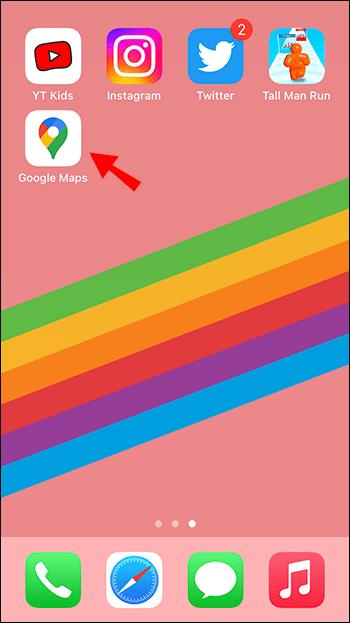
- Apačioje bakstelėkite „Išsaugota“ .
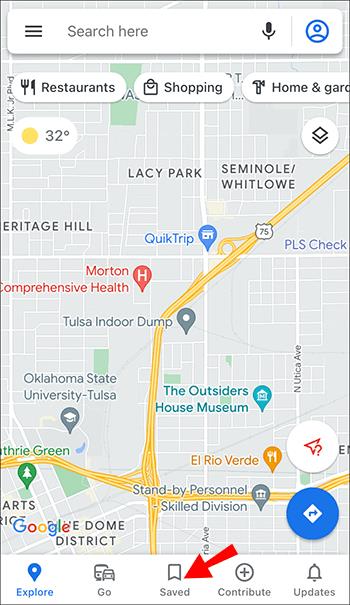
- Slinkite žemyn ir iš sąrašų pasirinkite „Pažymėta“ .
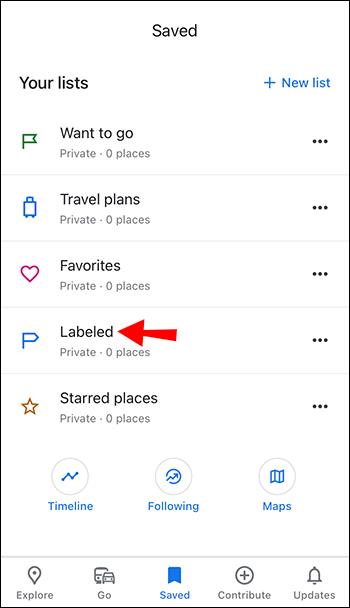
- Paspauskite „tris vertikalius taškus“ šalia norimos etiketės ir ištrinkite tą, kurią norite pašalinti.
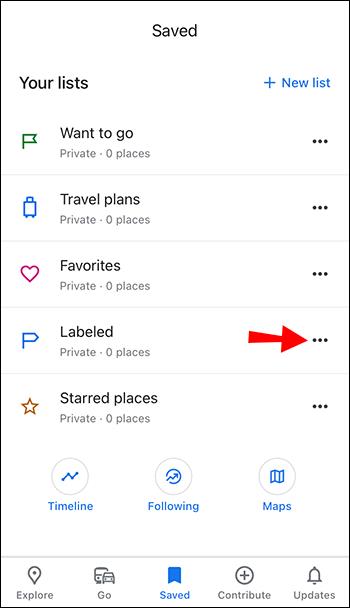
Kaip išjungti etiketes „Google“ žemėlapiuose „Android“.
Jei norite išjungti „Google“ žemėlapių etiketes „Android“ įrenginyje, naudokite inkognito režimą arba visiškai pašalinkite etiketes.
Naudokite inkognito režimą
„Google“ žemėlapius galite pasiekti iš inkognito lango, todėl žemėlapyje neturite tinkintų etikečių.
- Atidarykite „naršyklę mobiliesiems“ ir naują „inkognito / privatų“ langą.
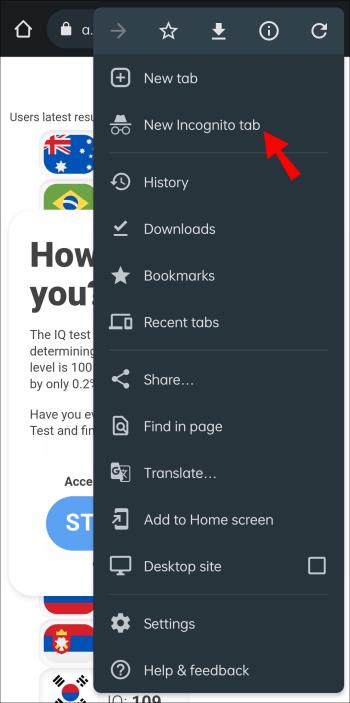
- Eikite į „ Google Maps “ svetainę.
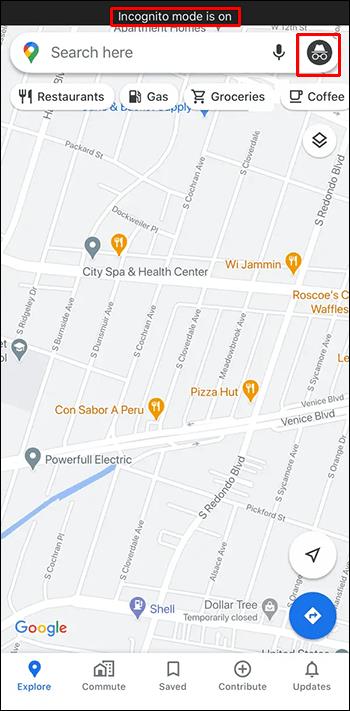
Galite pastebėti, kad naršyklės mobiliesiems versija nesiūlo tokios pat sklandžiosios patirties kaip „Google“ žemėlapių programa. Jei jums tai atrodo nepatogu, galite prisijungti prie kitos „Google“ paskyros „Android“ įrenginyje, kad pamatytumėte žemėlapį be anksčiau išsaugotų etikečių.
Pašalinkite savo etiketes
Galite pašalinti „Google“ etiketes, kurių nebenaudojate žemėlapio netvarkai panaikinti. Štai kaip ištrinti etiketę „Android“ įrenginyje.
- Paleiskite „Google Maps“ programą „Android“.
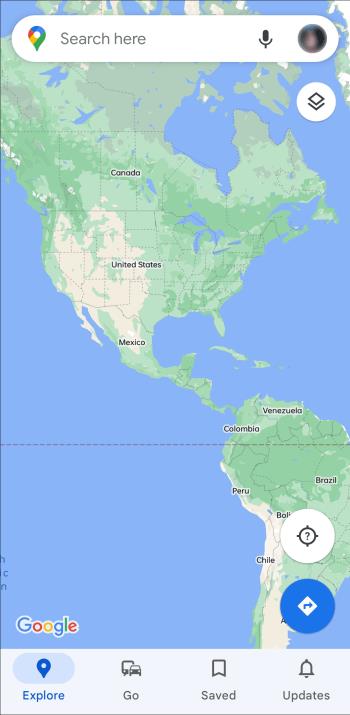
- Apačioje bakstelėkite skirtuką „Išsaugota“ .
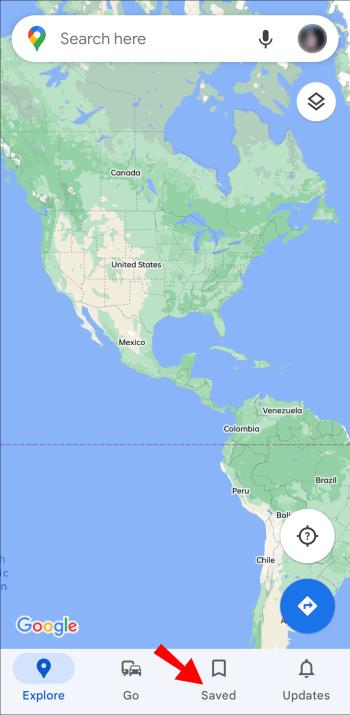
- Slinkite žemyn ir skiltyje „Jūsų sąrašai“ pasirinkite „Paženklinta“ (pažymėta JK).
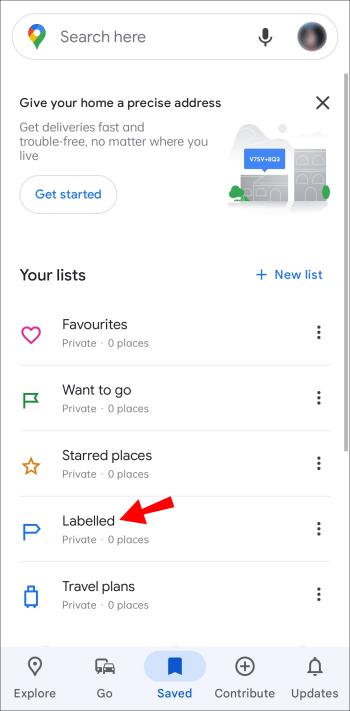
- Paspauskite „tris vertikalius taškus“ šalia etiketės ir ištrinkite tą, kurį norite pašalinti.
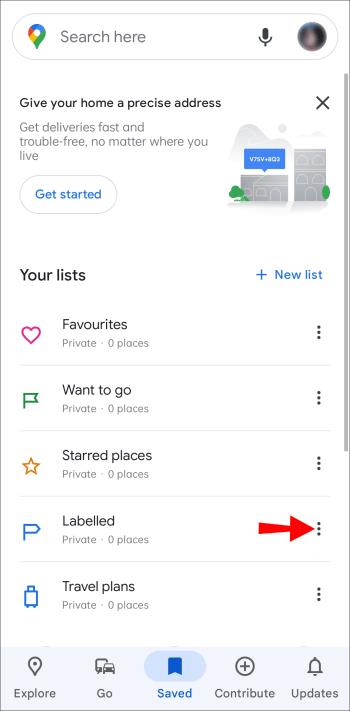
„Google“ žemėlapių etikečių DUK
Ar galiu paslėpti tinkintas etiketes „Google“ žemėlapiuose?
Deja, jūsų pasirinktinių / asmeninių etikečių paslėpti „Google“ žemėlapiuose vienu mygtuko paspaudimu neįmanoma. Nepaisant to, galite naudoti inkognito režimą arba prisijungti naudodami kitą „Google“ paskyrą, kad pamatytumėte žemėlapį be jūsų pažymėtų vietų. Taip pat galite paslėpti savo etiketes išjungę visas „Google“ žemėlapių etiketes vienu iš anksčiau pateiktų būdų.
Ar „Google“ žemėlapių etiketės yra viešos?
„Google“ žemėlapių etiketės funkcija leidžia prie bet kurio smeigtuko pridėti tinkintą pavadinimą arba bet kada sukurti naują. Pamatysite, kaip pasikeis vietos pavadinimas žemėlapyje, kai pakeisite ją arba pavadinimą, kurį suteikėte naują etiketę. Bet nesijaudink; tinkintos ir pervardytos etiketės matomos tik jums.
Laikykite savo etiketes privačias
Etiketės yra puiki „Google“ žemėlapių funkcija, tačiau „Google“ dar neturi pasiūlyti daugiau jų rodymo parinkčių. Jei norite paslėpti pridėtas etiketes, naudokite vieną iš anksčiau pateiktų būdų. Kompiuteryje taip pat galite paslėpti visas etiketes, kad galėtumėte stebėti žemėlapį be smeigtukų, kurie netrukdytų matyti.
Kokius metodus naudojate norėdami paslėpti nepageidaujamas etiketes žemėlapyje? Praneškite mums toliau pateiktame komentarų skyriuje.